Windows 11 Pro – это последняя версия операционной системы, которая привносит ряд нововведений и усовершенствований, делая её функциональной для пользователей.
Новые функции Windows 11 Pro
- Переработанный интерфейс, с улучшенной панелью задач и обновленным меню “Пуск” для интуитивного доступа к приложениям и файлам.
- Введение функций, таких как Snap Layouts и Snap Groups, которые позволяют пользователям организовывать открытые окна и работать сразу с несколькими задачами.
- Встроенная поддержка Microsoft Teams обеспечивает легкость в сотрудничестве как в профессиональной среде, так и в личном общении.
- Новые персонализированные виджеты предоставляют доступ к информации, такой как новости, погода, календарь и другое.
- Включает усиленные меры безопасности, обеспечивающие защиту данных и системы от внешних угроз.
- Технологии, такие как Auto HDR и DirectStorage, повышают качество игрового процесса, делая его более плавным.
| Функции | Windows 11 Home | Windows 11 Pro |
|---|---|---|
| Базовая функциональность | Все основные функции ОС | Те же, что и Home |
| Безопасность | Стандартная безопасность | Улучшенная с BitLocker и другими функциями |
| Подключение к домену | Нет | Есть |
| Виртуальный рабочий стол | Есть | Есть |
| Microsoft Store для бизнеса | Нет | Есть |
| Гипервизор Windows | Нет | Есть |
| Удаленный рабочий стол | Ограниченный доступ | Полный доступ |
| Расширенное управление | Нет | Есть |
| Windows Hello | Есть | Есть |

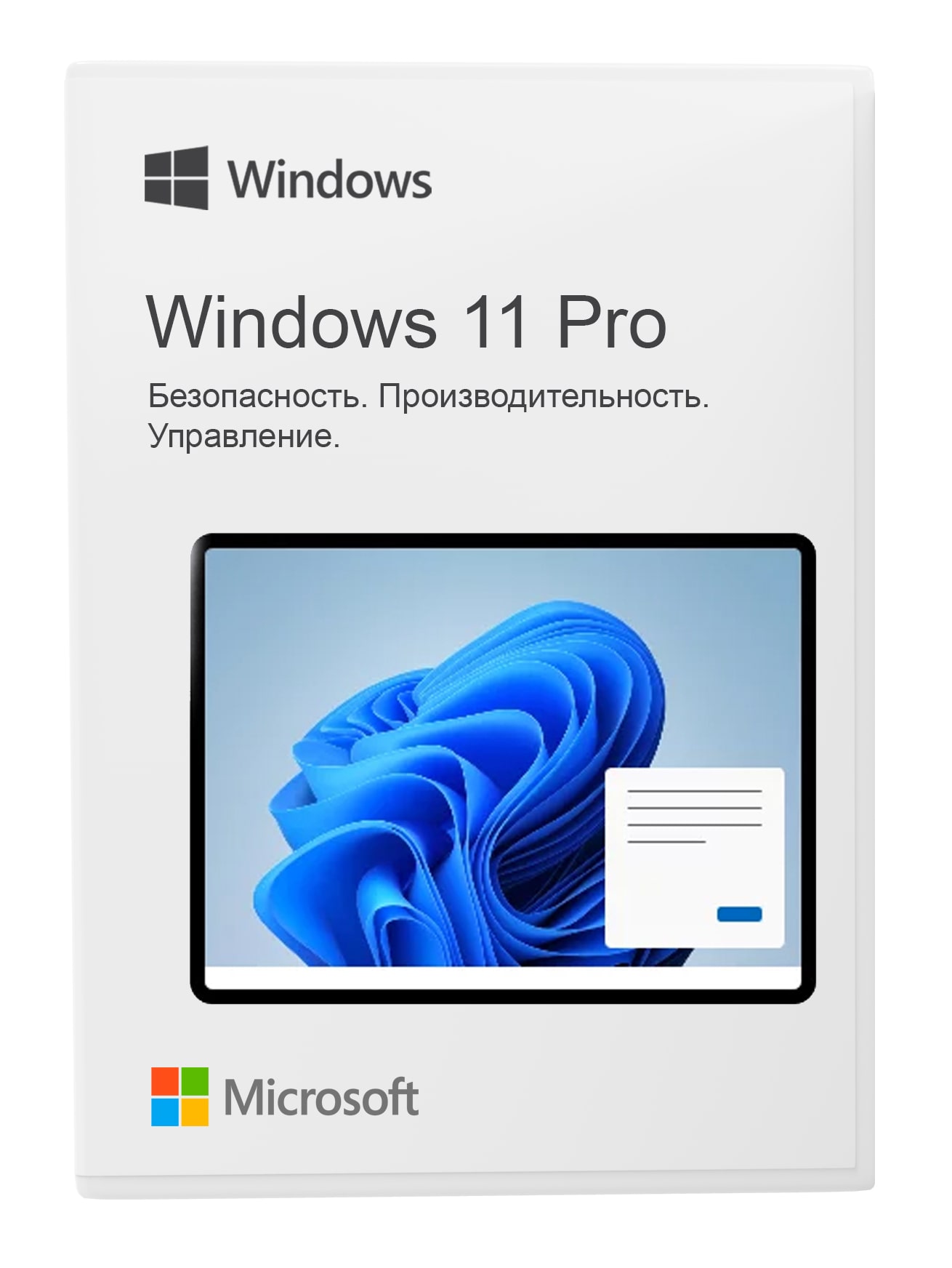
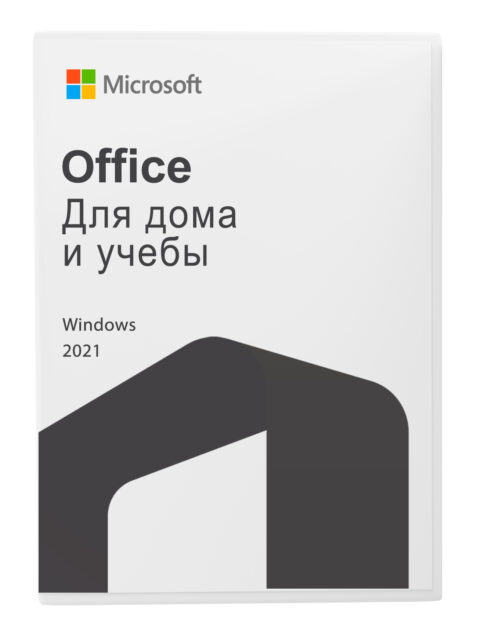
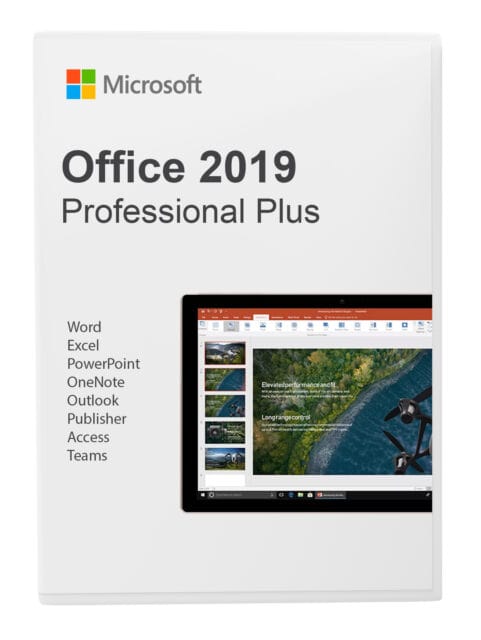
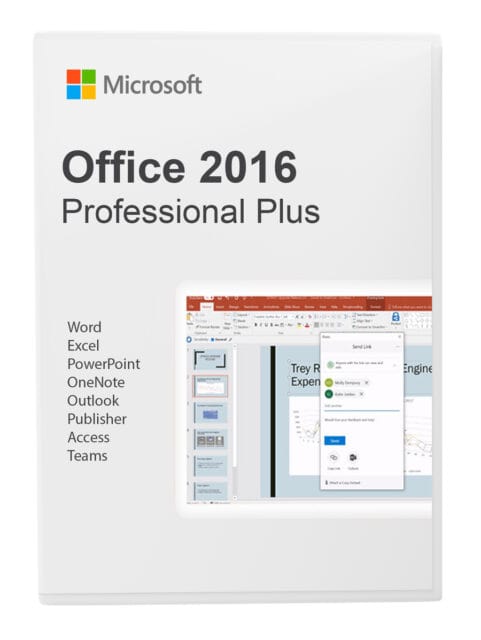
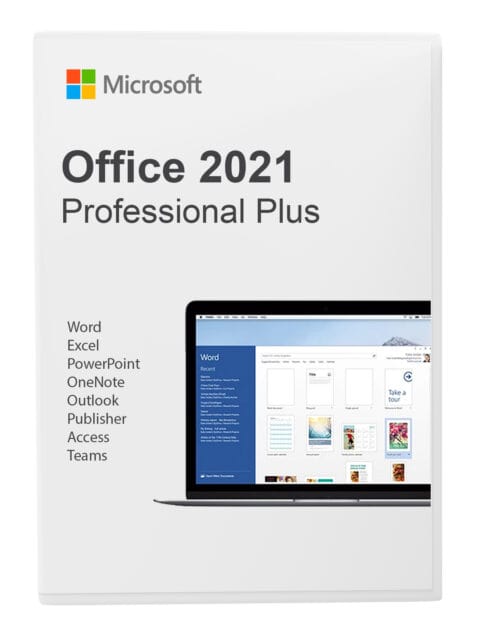
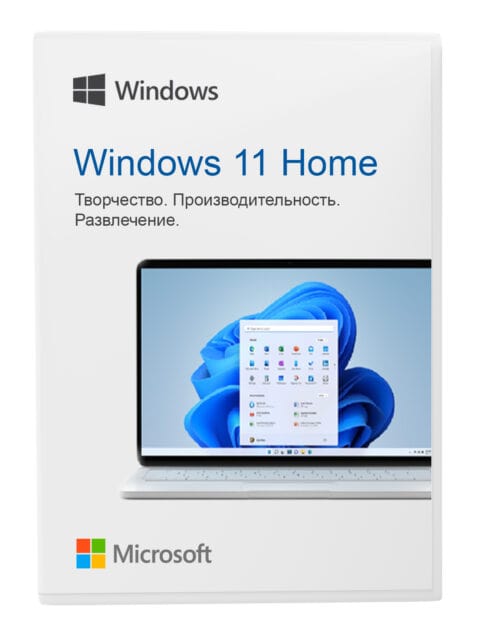
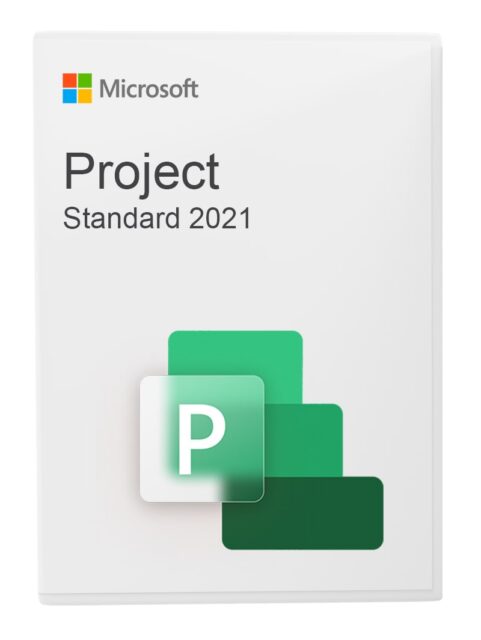
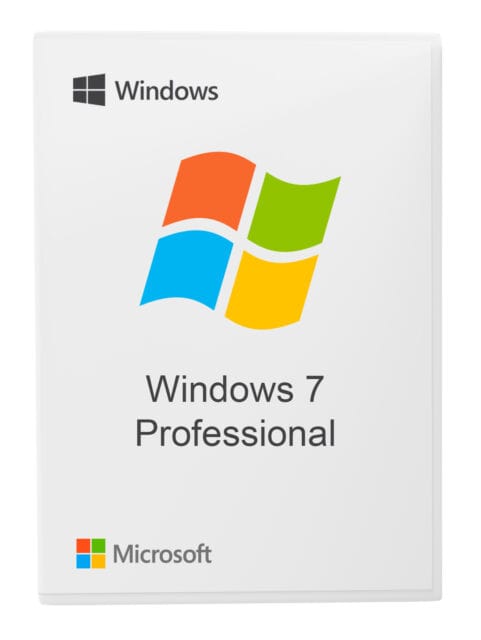
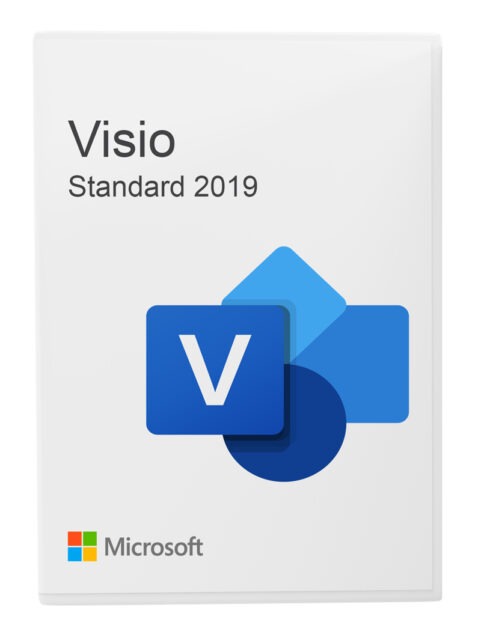
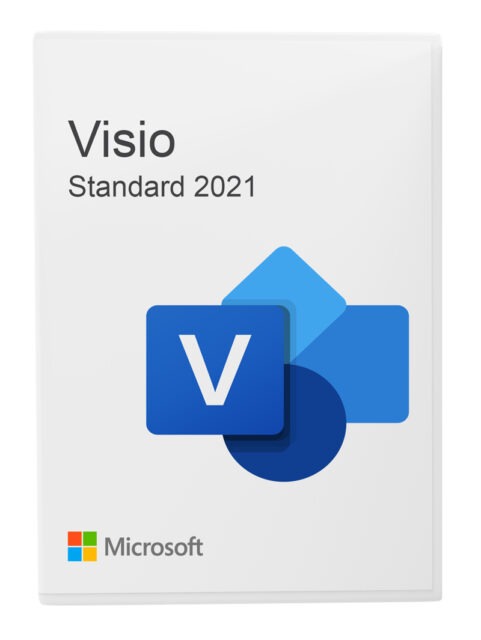
Ян –
чувствую себя более защищенным)
Карина –
Удобно, что не нужно ждать физической доставки. Все быстро и просто.
Николай –
Восхищен скоростью и качеством обслуживания. Все пришло на e-mail очень быстро, без никаких проблем
Илья –
Быстро. Ключ подошёл. Спасибо.